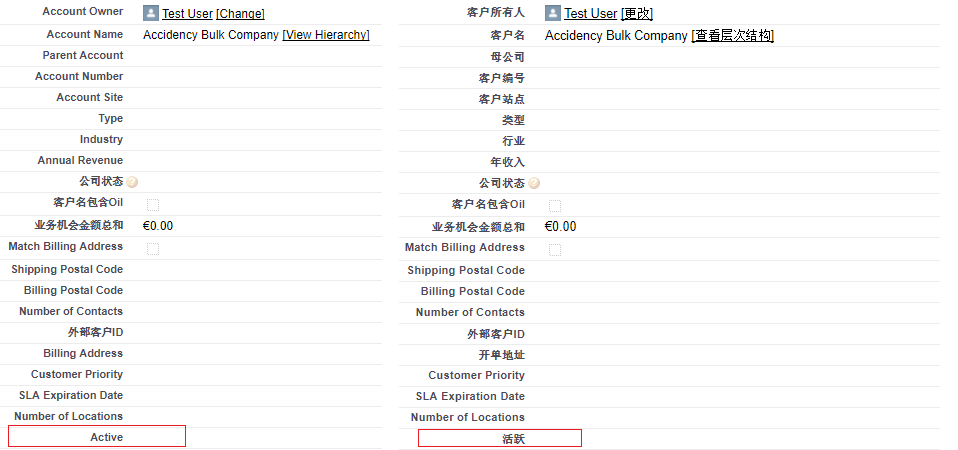翻译工作台
Salesforce提供了翻译工作台。在这里管理员可以对各种数据进行翻译设置,包括对象信息、字段信息、验证规则、错误信息等。
翻译工作台集中了翻译的内容,从而使得管理员或开发者不需要在其他任何地方对多语言的信息进行配置。无论在功能的设定上还是在代码的执行中,Salesforce会根据当前用户的语言设置自动从翻译工作台的设置里读取相应的信息,达到了多语言的自动化。
翻译工作台默认是没有启用的。在设置界面中搜索“翻译”,点击“翻译设置”,就可以进入翻译工作台的启用页面。在页面中点击“启用”按钮来启用翻译工作台。
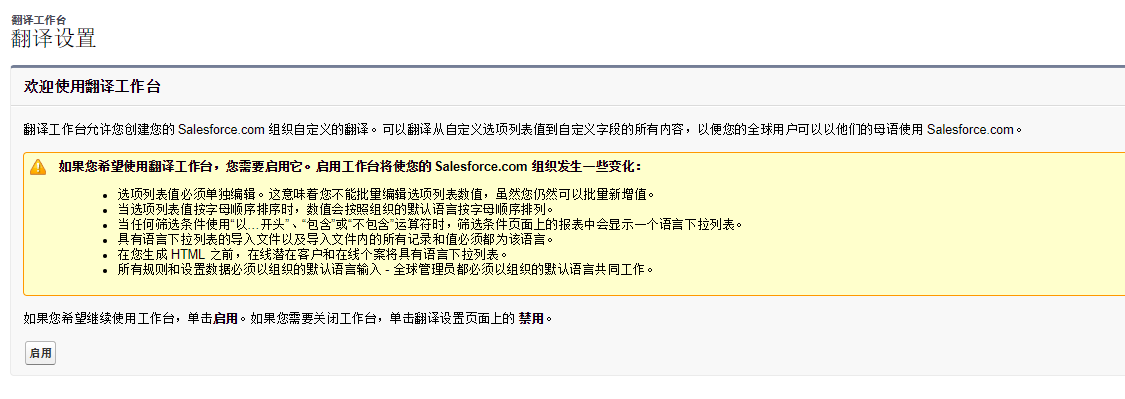
添加语言
在设置界面中的“翻译设置”页面,可以添加需要翻译的语言。
在界面中点击“添加”按钮,从下拉列表中选择语言,并选择可以作为翻译员的用户,即可启用语言。
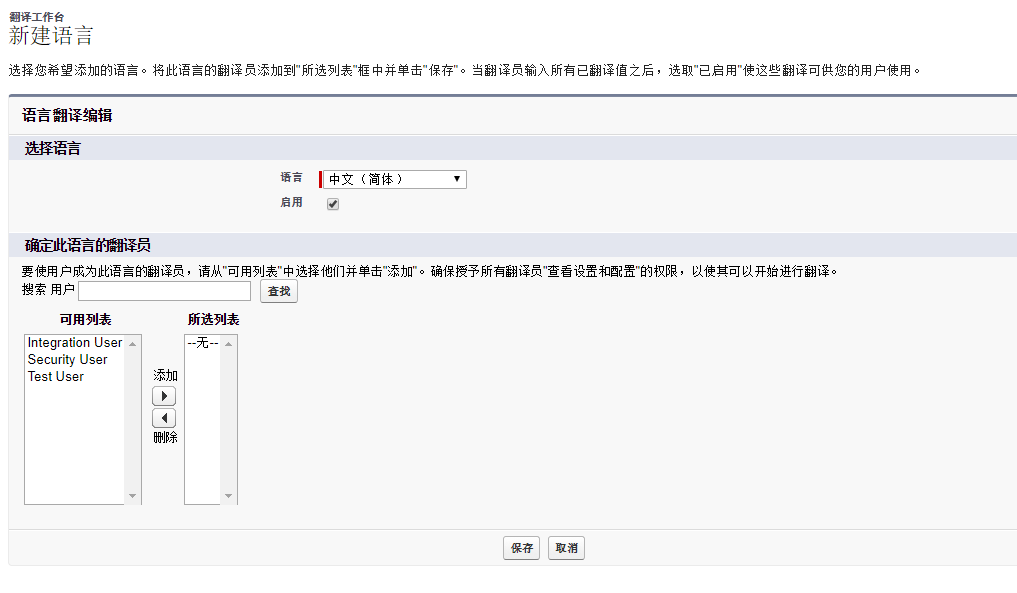
添加翻译
在设置界面中搜索“翻译”,点击“翻译”链接,进入翻译的设置界面。
在界面中已经写明了建立翻译的四个步骤:
- 选择一种语言 (若您是多种语言的译员)。
- 选择一个设置组件。
- 如有必要,选择一个对象和方面。例如,工作流任务有对象(帐户、联系人等等)和方面(主观和客观)来筛选翻译术语。
- 双击翻译列来输入新值。您可以按 tab 跳到下一行。
其中,第二步的“设置组件”可以选择各种Salesforce内部的组件,比如字段标签、验证错误消息等。
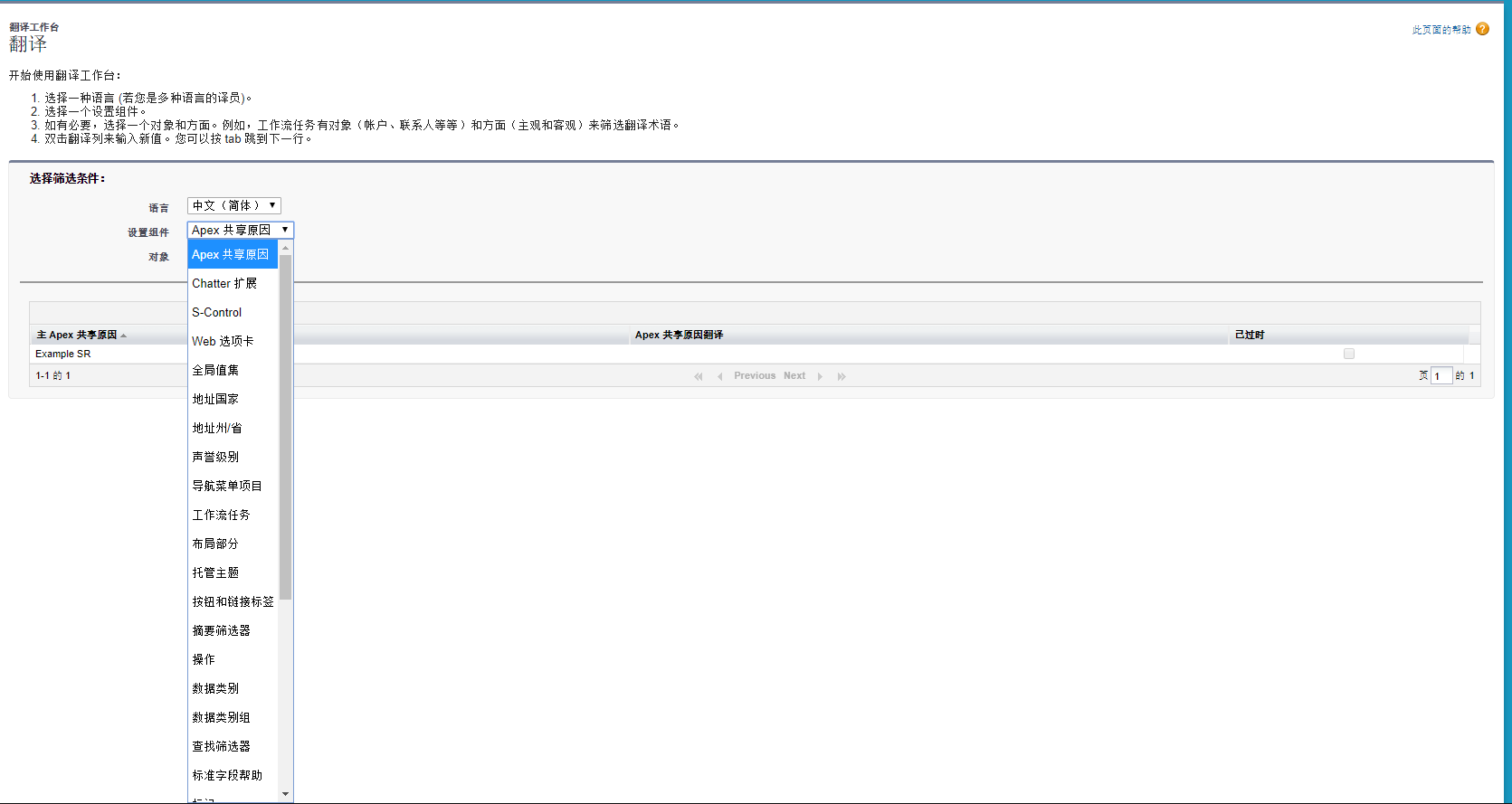
示例:建立自定义字段标签的翻译
在此示例中,我们要建立“客户”对象中字段“Active”的中文翻译。
在“客户”字段页面中,“Active”字段的标签是英语“Active”。
在设置界面的“翻译”界面中,选择语言为“中文(简体)”,然后选择“设置组件”为“自定义字段”。
在“设置组件”被选定后,页面中会自动弹出“对象”和“方面”的下拉列表。其中“方面”指的是需要翻译对象哪个方面的信息。在这里我们设置“对象”为“客户”,设置“方面”为“字段标签”。
在屏幕中间会出现翻译列表。在列表中我们可以看到“客户”对象的所有关于“字段标签”的翻译。直接在“字段标签翻译”列中输入相应的翻译文字(“活跃”),点击“保存”按钮。
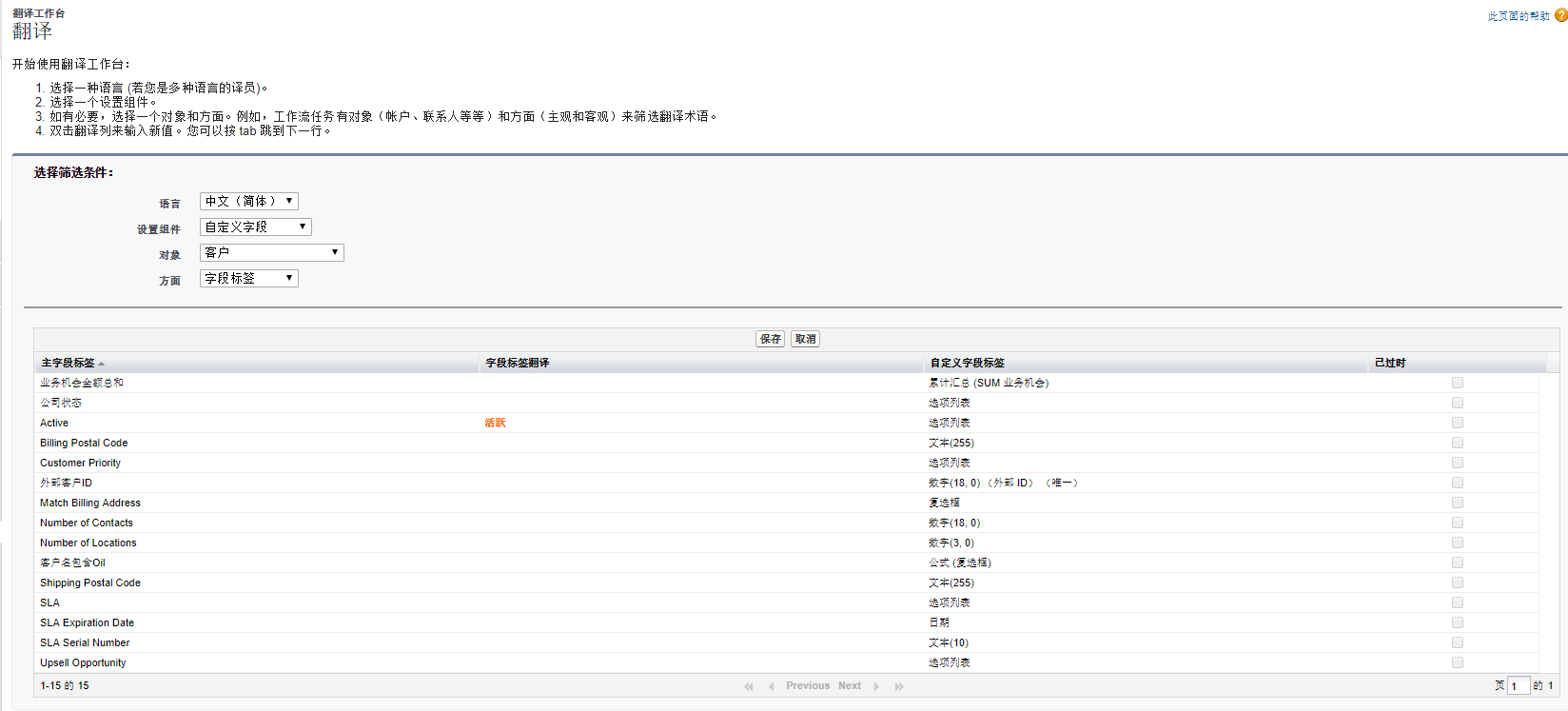
现在可以看看效果了。进入任一个客户的详细信息界面。
首先将当前语言更改成英语,可以看到“Active”字段的标签是“Active”。
然后将当前语言更改成中文,在此进入该客户的详细信息界面,可以看到“Active”字段的标签变为了刚才设定的翻译文字——“活跃”。